Secara amnya, peti sejuk Panasonic di atas ini dilengkapi dengan dua jenis panel kawalan: panel kawalan mekanikal dengan kenop dan panel kawalan mekanikal dengan paparan LED butang tekan. Artikel ini oleh WebTech360 membawa anda panduan lengkap tentang cara menggunakan panel kawalan peti sejuk Panasonic tersebut. Sila rujuk!
Arahan Melihat Nama Produk pada Peti Sejuk Panasonic
Model peti sejuk Panasonic dengan banyak pintu termasuk dalam kategori khas seperti model BL dan BA. Anda boleh melihat barisan produk ini pada cap tenaga hijau yang dilekatkan di bahagian depan peti sejuk.

Panel Kawalan Kenop

Butang Fungsi Panel Kawalan Kenop
| Fungsi |
Keterangan |
| Suis Pemisah Udara |
Mengatur tahap udara untuk ruang sejuk dan penyejuk beku dengan 3 mod: REFRIGE.MAX, FREEZER MAX, NORMAL. |
| Tombol Penyesuaian Kapasiti Penyejukan |
Menyesuaikan kapasiti penyejukan kepada 3 tahap (1-3) untuk kuasa penyejukan. |
Panel Paparan LED Butang Tekan

Butang Fungsi Panel LED
| Fungsi |
Keterangan |
| Laraskan Suhu Petak Sejuk |
Pilih suhu dengan menekan butang "Peti sejuk": Min (paling sejuk), Max (paling dingin). |
| Laraskan Suhu Pembeku |
Pilih suhu pembeku dengan menekan butang "Freezer": Min, Med, Max. |
| Aktifkan Fitur Pembekuan Cepat |
Tekan butang "Freezer" berulang kali hingga lampu "Pembekuan Cepat" menyala. Fitur ini beroperasi 60-150 minit secara automatik. |
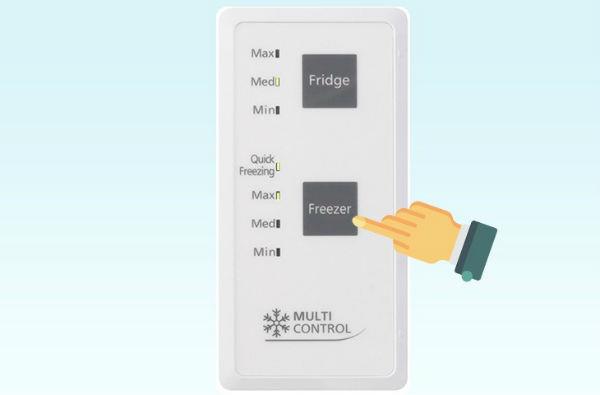
Di atas adalah panduan penggunaan panel kawalan peti sejuk Panasonic yang baru saja dikongsi oleh WebTech360. Semoga artikel ini dapat memberikan informasi berguna dalam menggunakan peti sejuk, membantu anda memahami fitur produk dan optimalisasi penyimpanan makanan!




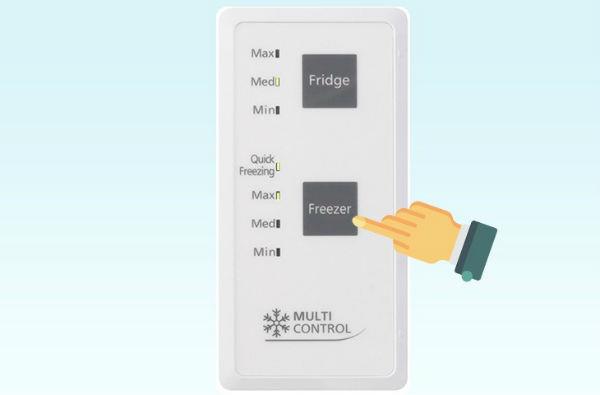















Umi Hani -
Cuba dah, memang senang nak guna! Panel kawalan dia memang canggih. Boleh set dengan tepat
Aya P -
Omg! Akhirnya saya faham cara nak menggunakan panel kawalan! Terima kasih untuk perkongsian yang hebat ini
Fatiha Binti Ali -
Saya baru beli peti sejuk Panasonic, tapi masih keliru sikit. Ada sesiapa tahu cara nak set suhu dengan betul? Boleh bantu?
Aida 19 -
Just want to express my gratitude! Artikel ni benar-benar membantu! Saya tak lagi keliru dengan peti sejuk saya
Hafiz Rahman -
Terima kasih banyak atas panduan ini! Panel kawalan peti sejuk Panasonic memang sangat mudah digunakan selepas saya merujuk kepada artikel ini
Hafiz 12345 -
Kami sekeluarga dan peti sejuk Panasonic ni memang tak boleh dipisahkan. Kors orang lama, tapi masih lagi nak pakai di rumah baru
Danial P -
Panel kawalan peti sejuk ni sangat futuristik! Tidak perlu lagi otak pening bila nak guna
Rajesh 91 -
Artikel ni sangat berguna! Bila saya nak guna panel, saya selalu teringat arahan yang ditunjukkan kat sini. Sangat membantu
Hadi C -
Lain kali, saya akan ajak kawan-kawan untuk baca artikel ni. Semua orang perlu tahu cara guna panel ni
Aisyah Marissa -
Cantiknya peti sejuk Panasonic yang baru ni! Tapi panel dia agak ‘principle’! Kompaun fungsi cepat
Ivan 88 -
Bagus artikel ni! Bagi yang baru beli peti sejuk Panasonic, memang perlu baca. Tak nak rugi bila set suhu salah!
Nazri H -
Saya baru perasan tinggi fungsi ini. Lepas baca, terus amalkan penggunaan panel yang betul!
Izwan T704 -
Selalu confuse dengan peti sejuk Panasonic. Tapi lepas baca ni, saya rasa lebih yakin untuk adjust suhu. Thanks!
Omar Ahmad -
Saya nak buat sandwich dengan peti sejuk baru. Arahan panel ni akan bantu untuk sejukkan bahan-bahan dengan cepat!
Rizal IT -
Kepada yang masih ragu-ragu, jangan risau! Artikel ni cover semua aspek penggunaan dengan baik
Mia Kucing -
Mesti ramai yang terpaksa baca panduan ni sebelum guna peti sejuk Panasonic. Panel tu memang agak banyak butang. Hehe
Aina S -
Luangkan 5 minit pun tak rugi! Cara guna panel ni sangat mudah. Terima kasih juga penulis
Yasmin Laila -
Pejam celik pejam celik, saya belajar cara nak kawal suhu dengan betul. Artikel ni memang informatif. Terima kasih
Zubaidi -
Minta bantuan: ada sesiapa tahu berapa lama waktu ideal untuk set suhu peti sejuk Panasonic? Saya keliru sikit
Fikri X -
Soalan: Macam mana kalau ada masalah dengan panel kawalan? Ada cara nak reset atau betulkan tak?
Siti Nur -
Saya suka design panel kawalan Peti sejuk Panasonic yang modern. Sangat user-friendly
Syafiqah Y -
Panjang gila artikel ni! Tapi penuh maklumat menarik tentang peti sejuk Panasonic.
Nabilla 253 -
Ah, hampir menyerah! Tapi artikel ni menyelamatkan keadaan. Terima kasih banyak-banyak kerana berkongsi
Hana FS -
Saya dah spend waktu yang lama mencuba-cuba pelbagai cara nak guna panel. Akhirnya jumpa panduan ni, hidup jadi mudah
Rizal M -
Wah! Artikel ni memang berisi! Siapa sangka panel peti sejuk boleh jadi serabut sedikit, tapi dengan arahan ni jadi lebih mudah!
Aidan Syahril -
Saya setuju, info tentang penggunaan panel kawalan sangat membantu. Saya dah sertakan artikel ini dalam bookmark saya!
Farah Din -
Selalu biasa guna peti sejuk jenama lain, tapi Panasonic ni lain. Aku suka bentuk dan fungsi panel baru ni
Litzy Mina -
Wow! Betul-betul bermanfaat! Baca artikel ni dan terus dapat idea baru untuk set peti sejuk. Tak sangka!
Khairul Nizam -
Ya, saya setuju! Dengan arahan penggunaan yang jelas, peti sejuk Panasonic jadi lebih mesra pengguna. Kudos kepada penulis!
Lina Petunia -
Petang tadi, saya dah cuba set temperatur ikut panduan. Memang berkesan! Terima kasih penulis
Sarinah K -
Peti sejuk Panasonic ini memang impressive! Panel kawalan pun nampak elegan dan berfungsi dengan baik. Terima kasih
Khairul SF -
Saya suka betapa jelasnya panduan ini. Ditulis dengan cara yang senang difahami. Great job